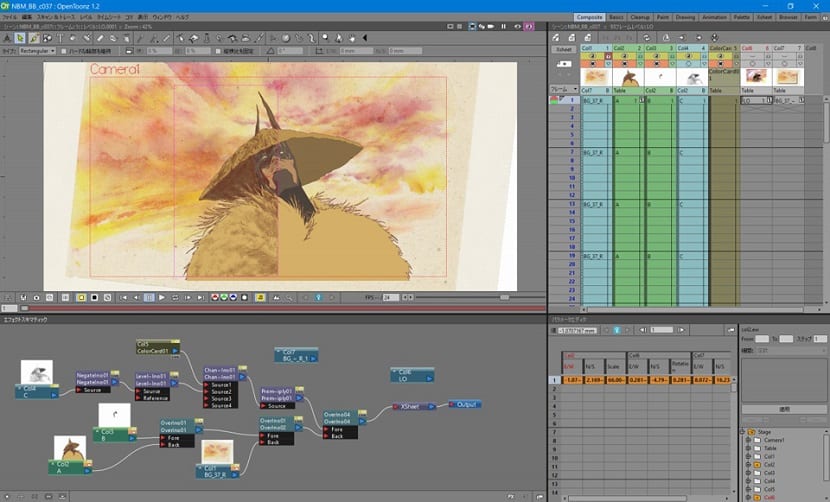
W zeszłym roku ukazał się animowany film Batmana „Batman Ninja” który był wyprodukowany przez Warner Bros. Japonia i japońska firma technologiczna Dwango.
Gdzie przygoda superbohatera samuraja cofnęła się w czasie i wyreżyserował Junpei Mizusaki (producent, JoJo's Bizarre Adventure) na podstawie scenariusza Kazukiego Nakashimy (Kill La Kill, Kamen Riders).
Podpisz to ujawnił, że ich oprogramowanie do animacji 2D OpenToonz było jednym z narzędzi, które pomogły przenieść animację na duży ekran studia od Kamikaze Douga, Batman Ninja na duży ekran.
O OpenToonz
Toonz to rodzina oprogramowania do animacji 2D. Podstawowa aplikacja jest rozwijana przez Dwango jako oprogramowanie open source pod nazwą OpenToonz.
Który to rozszerzony wariant komercyjny dla profesjonalistów i profesjonalnych studiów, Toonz Premium, jest rozwijany i sprzedawany przez firmę Digital Video SpA.
Digital Video opracowało również programy takie jak StoryPlanner, zestaw narzędzi do tworzenia scenorysów zawierających informacje graficzne i tekstowe.
Test linii, oprogramowanie do animacji 2D do testowania animacji pióra i TAB, oprogramowanie do animacji 2D używane do tworzenia animacji na potrzeby Internetu i transmisji.
Toonz jest używany przez wiele studiów na całym świecie, w tym Studio Ghibli i Rough Draft Studios.
Po raz pierwszy rozprowadzony przez Dwango w marcu 2016 roku, OpenToonz jest oparty na narzędziu Toonz od włoskiego dewelopera Digital Video SpA i jest teraz dostępny dla każdego do bezpłatnego używania i modyfikowania.
Funkcje OpenToonz obejmują funkcje dostosowane przez użytkownika Toonz Studio Ghibli.
Dwango opracowało efekty wizualne, które wykorzystują technologię sztucznej inteligencji i funkcje wtyczek, które pozwalają każdemu użytkownikowi dodawać efekty.
Od momentu uruchomienia Dwango wprowadza dodatkowe modyfikacje w oparciu o opinie na stronie, jak podczas produkcji pierwszego filmu fabularnego zrealizowanego w OpenToonz: Mary and the Witch's Flower (Studio Ponoc).
Jak zainstalować OpenToonz na Ubuntu i pochodnych?
Osoby zainteresowane możliwością zainstalowania tego narzędzia w swoich systemach mogą to zrobić w następujący sposób.
Najłatwiejszym sposobem uzyskania tej aplikacji bez kompilowania jej kodu źródłowego jest instalacja z pakietów Snap.
Gdzie mamy zamiar tylko otworzyć terminal i wpisać w nim:
sudo snap install opentoonz
Innym sposobem, jaki mamy, jest pomoc w pakietach Flatpak, musimy mieć to tylko wsparcie w naszym systemie, aby instalować aplikacje tego typu.
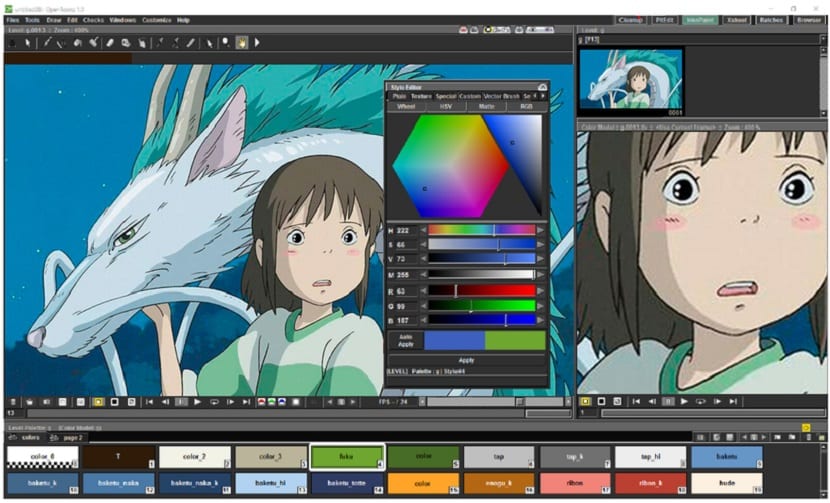
W terminalu będziemy musieli wpisać:
flatpak install flathub io.github.OpenToonz
Kompilacja kodu źródłowego
Teraz dla tych błogosławionych, którzy chcą kompilować, przed zainstalowaniem tej aplikacji, Konieczne jest przeprowadzenie instalacji zależności aplikacji, aby można było ją bezproblemowo uruchomić.
Po co otwórzmy terminal za pomocą kombinacji klawiszy Ctrl + Alt + T lub wyszukując „terminal” w menu aplikacji aw nim wykonamy:
sudo apt-get install build-essential git cmake pkg-config libboost-all-dev qt5-default qtbase5-dev libqt5svg5-dev qtscript5-dev qttools5-dev qttools5-dev-tools libqt5opengl5-dev qtmultimedia5-dev libsuperlu-dev liblz4-dev libusb-1.0-0-dev liblzo2-dev libpng-dev libjpeg-dev libglew-dev freeglut3-dev libsdl2-dev libfreetype6-dev libjson-c-dev
Dla tych, którzy są użytkownikami najnowszych wersji Ubuntu, takich jak 18.04 LTS lub 18.10, możesz zainstaluj libmypaint z repozytorium i nie musisz kompilować go ze źródła:
sudo apt-get install libmypaint-dev
Po wykonaniu tego wszystkiego pobierzemy kod źródłowy aplikacji z:
git clone https://github.com/opentoonz/opentoonz
A potem wykonujemy w terminalu:
mkdir -p $HOME/.config/OpenToonz cp -r opentoonz/stuff $HOME/.config/OpenToonz/
cat << EOF > $HOME/.config/OpenToonz/SystemVar.ini [General] OPENTOONZROOT="$HOME/.config/OpenToonz/stuff" OpenToonzPROFILES="$HOME/.config/OpenToonz/stuff/profiles" TOONZCACHEROOT="$HOME/.config/OpenToonz/stuff/cache" TOONZCONFIG="$HOME/.config/OpenToonz/stuff/config" TOONZFXPRESETS="$HOME/.config/OpenToonz/stuff/projects/fxs" TOONZLIBRARY="$HOME/.config/OpenToonz/stuff/projects/library" TOONZPROFILES="$HOME/.config/OpenToonz/stuff/profiles" TOONZPROJECTS="$HOME/.config/OpenToonz/stuff/projects" TOONZROOT="$HOME/.config/OpenToonz/stuff" TOONZSTUDIOPALETTE="$HOME/.config/OpenToonz/stuff/studiopalette" EOF
cd opentoonz/thirdparty/tiff-4.0.3 ./configure --with-pic --disable-jbig make -j$(nproc) cd ../../
Na koniec, aby skompilować, wpiszemy:
cd toonz mkdir build cd build cmake ../sources make -j$(nproc) LANG=C make VERBOSE=1 LD_LIBRARY_PATH=./lib/opentoonz:$LD_LIBRARY_PATH ./bin/OpenToonz sudo make install
Doskonale, kolejna alternatywa dla animacji, toon boom jest dobry, chociaż nie korzystałem z opentoonz, czas spróbować innych środowisk animacji 2D